3、将文件添加进来后,在页面的左下方可以选择压缩设置、输出的文件名以及输出的格式,并且在右侧的自定义设置中,还支持给文件添加密码,设置好密码后点击“开始压缩”,等待其压缩完成就可以啦。
方法二:电脑自带压缩功能(Windows)
Windows系统自带的压缩功能可以快速将文件或文件夹压缩为ZIP格式。虽然功能相对简单,但无需安装额外软件,适合快速压缩和发送小型文件。它不支持加密或分卷压缩,但操作非常便捷。步骤如下:
1、选中需要压缩的文件或文件夹,右键点击,选择“发送到” > “压缩(zipped)文件夹”。
2、系统会自动生成一个ZIP格式的压缩包,就可以将生成的压缩包通过邮件、聊天工具或云存储发送给接收方啦。
方法三:迅捷压缩
这是一款专业压缩工具,支持ZIP、RAR、7Z等多种格式。它的特点是操作简单、压缩速度快,适合日常办公使用。此外,它还支持文件、图片、视频等文件的压缩优化,可以减小文件大小,具体的操作步骤如下:
1、将软件打开,点击页面中的“文件压缩”选项,进入之后将需要压缩的文件给添加进来。
2、文件添加进来后,可以在页面下方选择压缩设置,以及输出的文件名、输出格式,想要给压缩后的文件添加密码也是可以设置的,最后点击“开始压缩”就可以啦。
方法四:WinRAR
这是一款经典的压缩工具,支持RAR、ZIP等多种格式。它具备强大的压缩和解压缩功能,它的界面友好,适合处理复杂的压缩需求。步骤如下:
1、将该软件打开,选择需要压缩的文件,然后点击左上角的“添加”。
2、在弹出的设置窗口中,在压缩方式中,可以选择压缩的程度,如最快、较快、标准、较好等,然后点击“确定”,该文件就会被压缩完成啦。
方法五:7-Zip
这是一款压缩工具,支持7Z、ZIP、RAR等多种格式。它的压缩率较高,尤其适合压缩大文件,虽然界面较为简单,但操作起来没有什么难度,步骤如下:
1、打开7-Zip文件管理器,找到需要压缩的文件或文件夹;
2、点击“添加”按钮,选择压缩格式,设置压缩选项,如加密、压缩级别等;
3、点击“确定”开始压缩,完成后就会生成压缩包啦。
方法六:Bandizip
这是一款界面简洁、功能丰富的压缩工具,支持ZIP、RAR、7Z等多种格式。它的特点是支持多核压缩,速度较快,同时还提供图片预览、修复压缩包等实用功能。步骤如下:
1、打开软件,点击“新建”按钮,选择需要压缩的文件或文件夹;
2、设置压缩格式(如ZIP或7Z)和压缩选项;
3、点击“开始”按钮进行压缩,完成后文件就会被压缩成功啦。
以上就是给大家分享的几种能够将文件压缩打包发送的方法啦,非常的简单便捷,大家如果有压缩文件需求的话,不妨去尝试下,希望能够帮助到大家。返回搜狐,查看更多